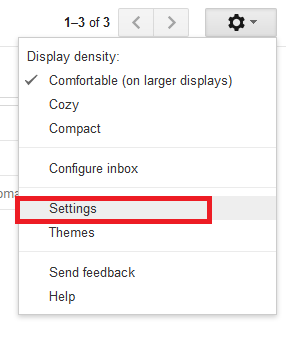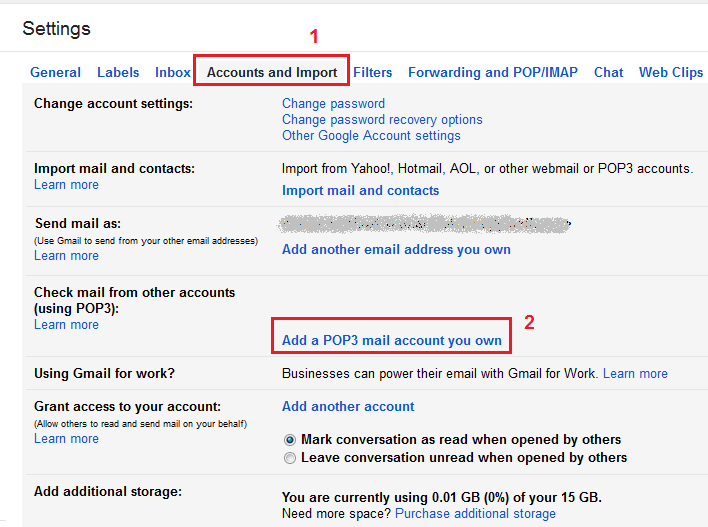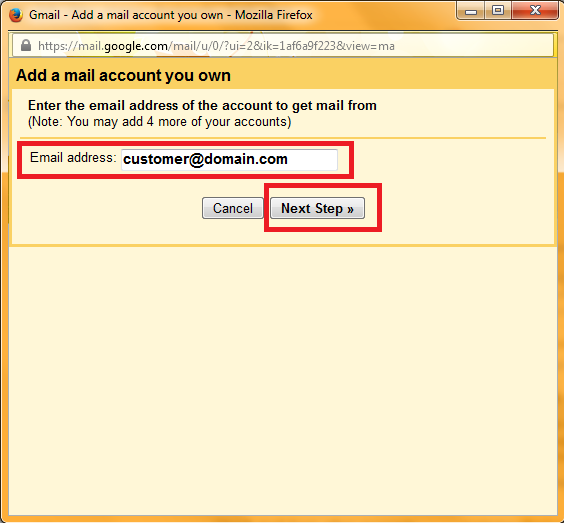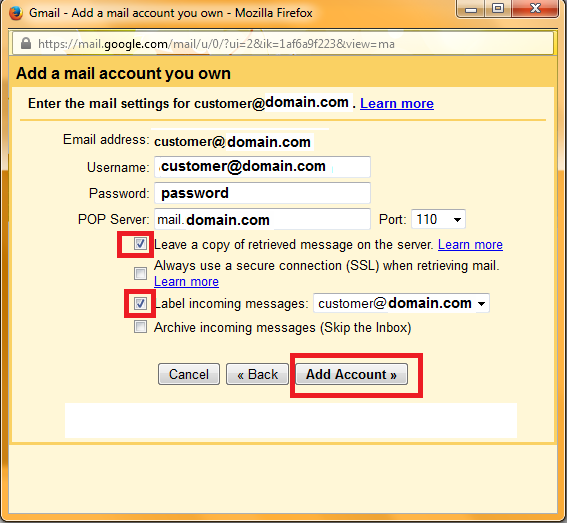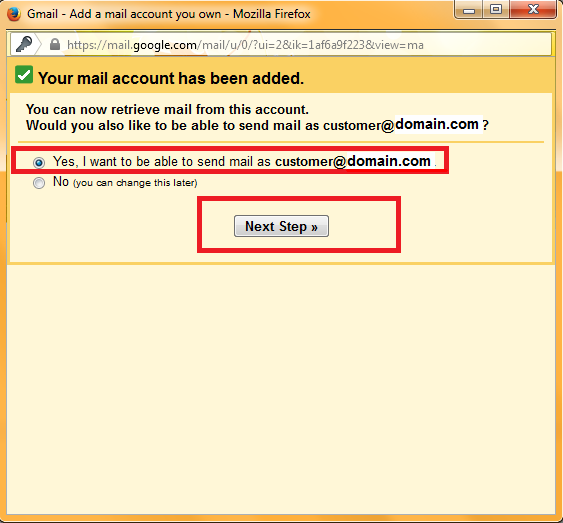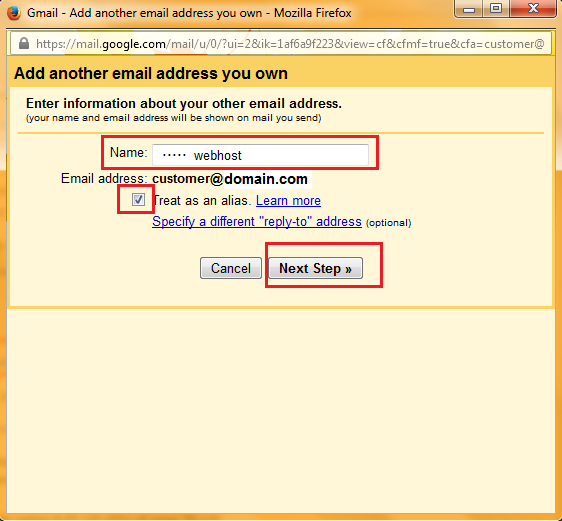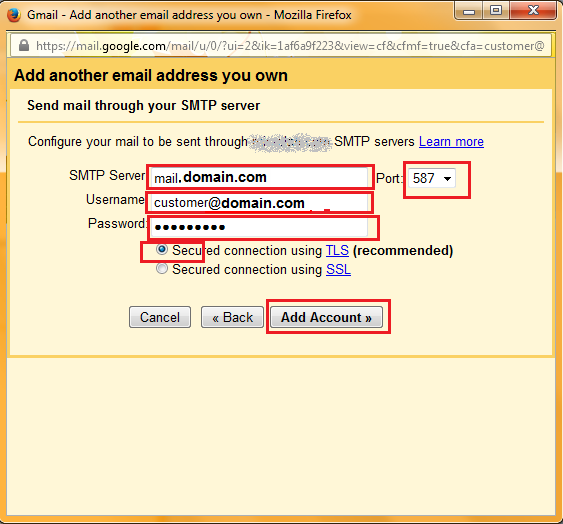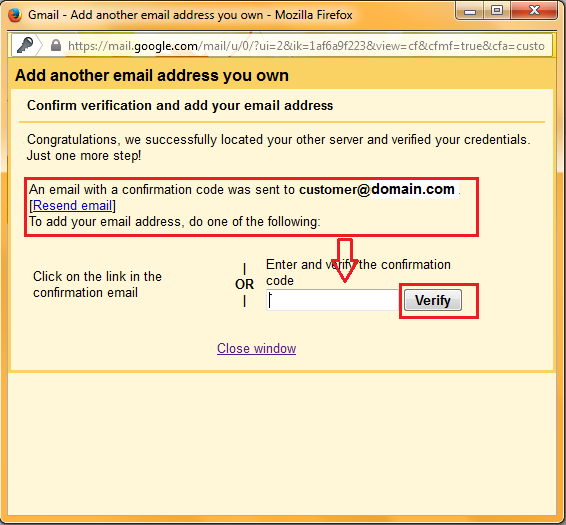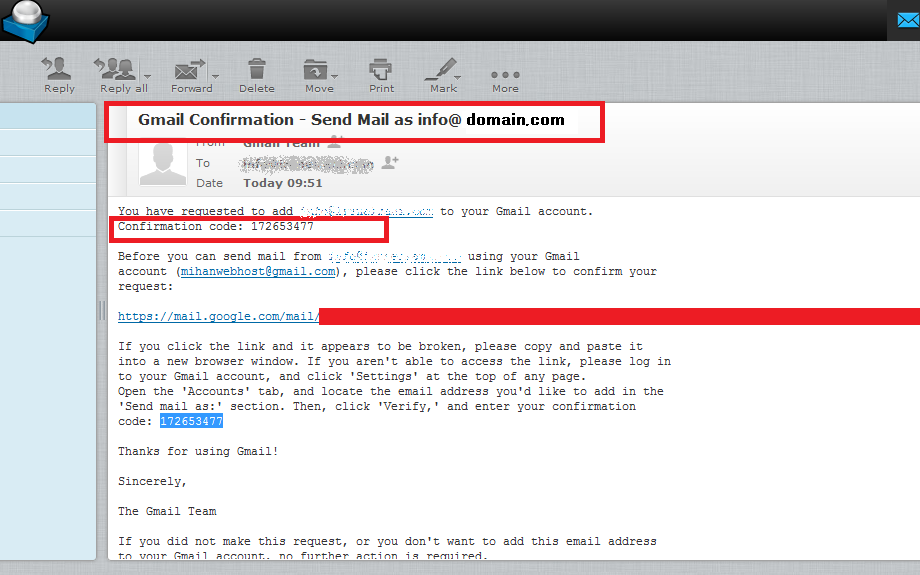برای اتصال ایمیلی که روی هاست دارید به جیمیل خود طبق آموزش زیر عمل کنید :
1- پس از ورود به اکانت gmail وارد بخش Settings و سپس Account and Import شوید. گزینه add a pop3 mail account you own و یا (Add another email address you own ) را انتخاب کنید.
2- در این مرحله ایمیلی که روی هاست خود دارید در کادر مربوطه وارد کرده و روی next step کلیک کنید.
3- در این مرحله باید اطلاعات مربوط به ایمیل خود را به شرح زیر تکمیل کنید:
- username: آدرس ایمیلی که روی هاست دارید در این بخش وارد کنید.
- password: پسورد ایمیلی که روی هاست دارید در این بخش وارد کنید.
- POP3 Server: اگر آدرس دامنه شما domain.com باید mail.domain.com را وارد کنید.
- تیک گزینه های leave a copy of retrieved message on the server و label-able incoming messages را بزنید و روی گزینه Add Account کلیک کنید.
4- طبق عکس زیر گزینه اول را انتخاب کرده و روی گزینه Next Step کلیک کنید.
5- در این مرحله نام مورد نظرتان را وارد کرده و تیک گزینه Treat as an alias را بزیند و به مرحله بعد بروید.
6- در این مرحله باید اطلاعات مربوط به SMTP Server را به شرح زیر وارد کنید:
- SMTP Server: اگر نام دامنه شما domain.com باشد آنرا به صورت mail.domain.com وارد کنید.
- username: آدرس ایمیلی که روی هاست دارید در این بخش وارد کنید.
- password: پسورد ایمیلی که روی هاست دارید در این بخش وارد کنید.
- تیک گزینه Secures connection using TLS را زده و روز گزینه Add Accounts کلیک کنید.
7- یک ایمیل حاوی کد تایید برای ایمیل شما که در هاست دارید ( در این مثال customer@domain.com ) ارسال خواهد شد . کد تایید مورد نظر را کپی کرده و در این مرحله در کادر مشخص شده وارد میکنید و روی گزینه Verify کلیک کنید تا پروسه اضافه کردن ایمیل به اتمام برسد.
توجه : در مرحله نهايي، پس از وارد کردن کد تاييد، صفحه popup گوگل بسته مي شود و این به معنای تکمیل عملیات است.
پس از انجام مراحل بالا به بخش Settings و سپس Account and Import شوید . مشاهده خواهید کرد که ایمیل هاست شما در این بخش اضافه شده است.